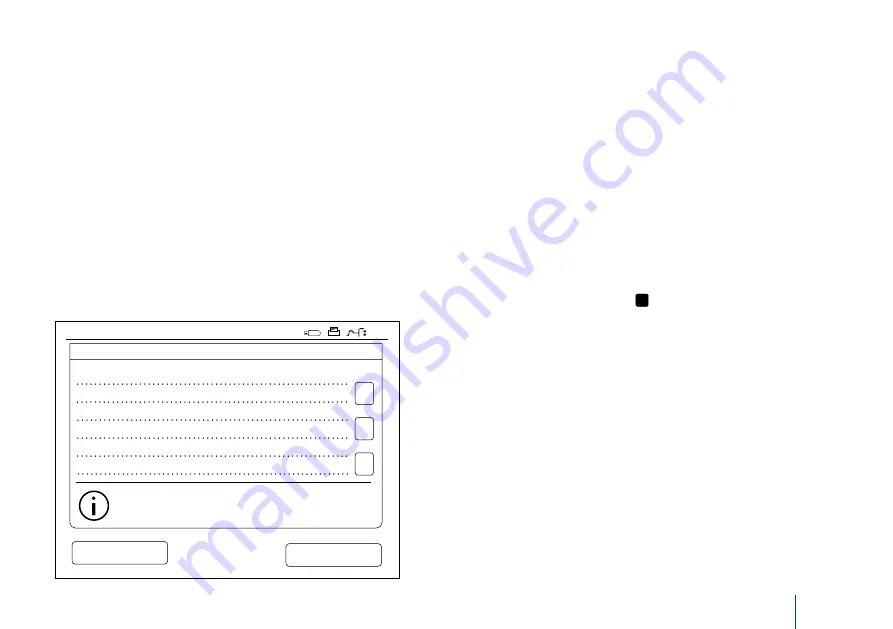
87
Résultats
Les résultats sont stockés dans le fichier
Résultats
,
où ils peuvent être visualisés, imprimés ou transfé-
rés à une clé de stockage USB. Le fichier
Résultats
est constitué des éléments de sous menu suivants:
Derniers résultats, Derniers résultats du CQ, Résul-
tats du CQ, Résultats hors ligne LIS
et
Effacer l’his-
torique des résultats
.
Les résultats SIL hors connexion sont les résul-
tats enregistrés dans la mémoire d’un QuikRead
go Instrument qui est normalement relié à un SIL,
mais qui a été temporairement en mode SIL hors
connexion, par exemple, au cours d’une visite.
Visualisation des résultats
Pour afficher les résultats, choisir
Résultats
dans le
menu principal. Vous pouvez sélectionner
Derniers
résultats
,
Derniers résultats de contrôle qualité
ou
Derniers résultats LIS
en mode hors connexion.
Vous pouvez faire défiler les résultats avec les
touches haut et bas sur la droite.
Les résultats peuvent être triés par
Heure, Test
ou
ID du Patient
, en choisissant les boutons appro-
priés. Sélectionner une ligne de résultat donne des
informations détaillées sur la mesure correspon-
dante.
Suppression de l’historique
des résultats
Choisir
Supprimer l’historique des résultats
supprime définitivement tous les résultats de l’his-
torique. L’appareil vous demandera la confirmation
avant la suppression.
Impression des résultats
Pour l’impression des résultats, choisir
Derniers ré-
sultats.
En sélectionnant une ligne de résultat, il est
possible d’imprimer un seul résultat. Les résultats
peuvent également être imprimés triés par
Heure,
Test
ou
ID du Patient
. Appuyer sur le critère de
tri souhaité, puis appuyer sur le bouton
Imprimer.
Sélectionner les résultats à imprimer à l’aide des
boutons
...
(voir
Image 21
). Cliquer
OK
pour lancer
l’impression.
Transfert des résultats à un péri-
phérique de stockage USB
Les résultats peuvent être transférés à un périphé-
rique de stockage USB. Brancher le périphérique
de stockage USB à un port USB. Choisir
Transfert
USB
, sélectionner les résultats à transférer et cli-
quer sur
OK
(voir la Section “Impression des résul-
tats“). Ne pas retirer la mémoire USB avant que le
transfert ne soit terminé. Après l’achèvement du
transfert, le message “Transfert terminé. Vous pou-
vez maintenant retirer en toute sécurité le périphé-
rique de stockage USB” sera affiché.
UTILISATION
10:26
100 DERNIERS RÉSULTATS :: IMPRIMER
Résultats
Date
:
Test
:
ID du patient
:
Sélectionnez l’impression des définitions, puis appuyez sur OK.
TOUS
TOUS
TOUS
…
…
…
Annuler
OK
Image 21
Impression des résultats
Summary of Contents for 133893
Page 1: ...QuikRead go Instrument 135936 7 English Deutsch Fran ais Italiano...
Page 35: ...35 Deutsch...
Page 68: ...68...
Page 69: ...69 Fran ais...
Page 103: ...103 Italiano...






























